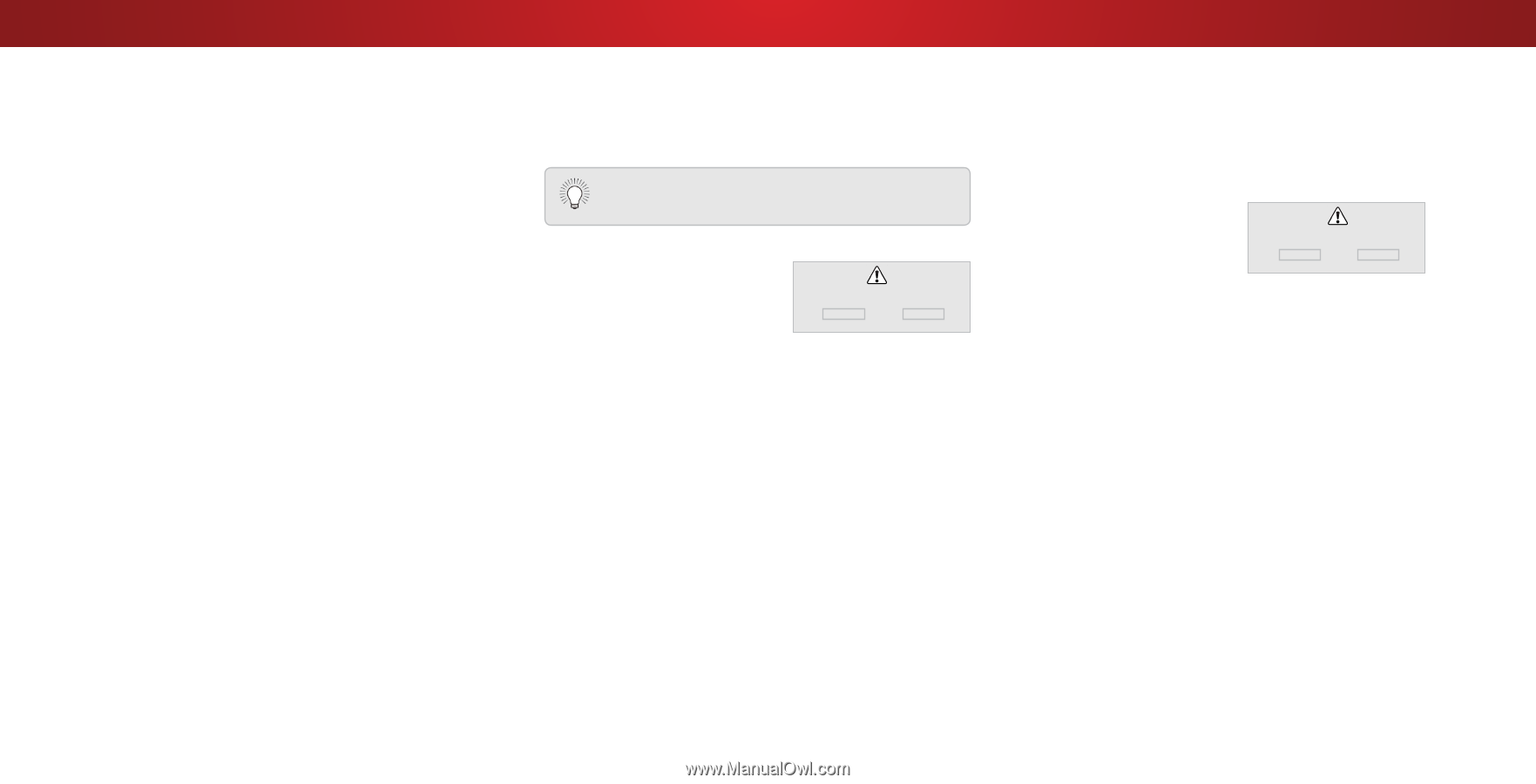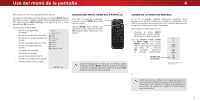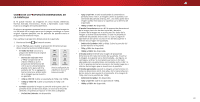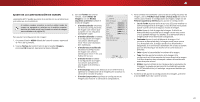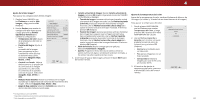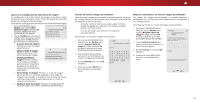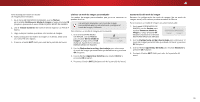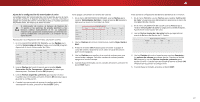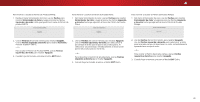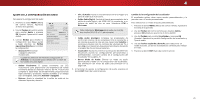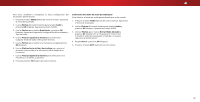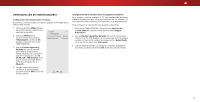Vizio D32hn-D0 User Manual Spanish - Page 26
Desbloquear Modo de Imagen
 |
View all Vizio D32hn-D0 manuals
Add to My Manuals
Save this manual to your list of manuals |
Page 26 highlights
4 Para desbloquear todos los modos de imagen personalizados: 1. En el menú EDITAR MODO DE IMAGEN, use las flechas para resaltar Desbloquear Modo de Imagen y luego presione OK (Aceptar). Aparecerá el menú DESBLOQUEAR MODO DE IMAGEN. 2. Use el Teclado numérico del control remoto ingresar un PIN de 4 dígitos. 3. Haga cualquier cambio que desee a los modos de imagen. 4. Vuelva a bloquear los modos de imagen, si lo desea. Debe crear un nuevo PIN de 4 dígitos. 5. Presione el botón EXIT (Salir) para salir de la pantalla del menú. Eliminar un modo de imagen personalizado Los modos de imagen personalizados que ya no se necesitan se pueden eliminar. Las entradas asignadas a un modo de imagen personalizado que ha sido eliminado se asignan al modo de imagen Calibrado. Para eliminar un modo de imagen personalizado: 1. En el menú EDITAR MODO DE IMAGEN, use las flechas para resaltar Borrar Modo de Imagen, y luego presione OK (Aceptar). Aparecerá la ventana BORRAR MODO DE IMAGEN. Para eliminar el modo de imagen Custom 1 creado por el usuario, seleccione el botón Borrar. Borrar Cancelar 2. Use las Flechas hacia arriba y hacia abajo para seleccionar el modo de imagen personalizado que desea borrar y presione OK (Aceptar). 3. Use las flechas izquierda y derecha para resaltar Borrar y presione OK (Aceptar). 4. Presione el botón EXIT (Salir)para salir de la pantalla del menú. Restauración del modo de imagen Restaure la configuración de modo de imagen (de un modo de imagen actual) a los valores predeterminados de fábrica. Para restaurar un modo de imagen actual personalizado: 1. En el menú EDITAR MODO DE IMAGEN, use las flechas para resaltar Restaurar Modo de Imagen, y luego presione OK (Aceptar). Aparecerá la ventana RESTAURAR MODO DE IMAGEN. Seleccione Restaurar para restaurar el modo estándar de imagen a la configuración predeterminada de fábrica Restaurar Cancelar 2. Use las Flechas hacia arriba y hacia abajo para seleccionar el modo de imagen personalizado que desea restaurar y presione OK (Aceptar). 3. Use las flechas izquierda y derecha para resaltar Restaurar y presione OK (Aceptar). 4. Presione el botón EXIT (Salir) para salir de la pantalla del menú. 26